<!doctype html>
<html ng-app="myApp">
<head>
<meta charset="utf-8" />
<script src="https://ajax.googleapis.com/ajax/libs/angularjs/1.4.7/angular.min.js"></script>
</head>
<body ng-controller="MyController">
<button ng-click="onclick()">クリック</button>
<script>
var app = angular.module('myApp', []);
app.controller('MyController', ['$scope', '$log', function($scope, $log)
{
// ボタンクリック時にログを出力
$scope.onclick = function()
{ $log.debug('デバッグ');
$log.error('エラー');
$log.info('情報');
$log.log('一般ログ');
$log.warn('警告');
};
}]);
</script>
</body>
</html>
|
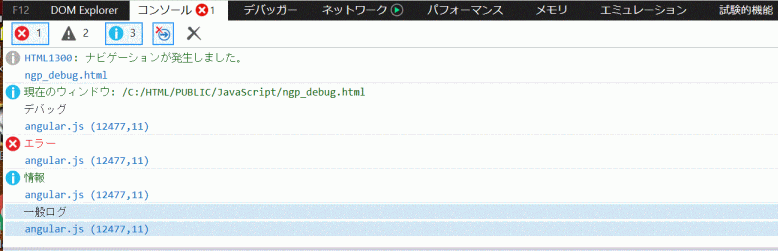
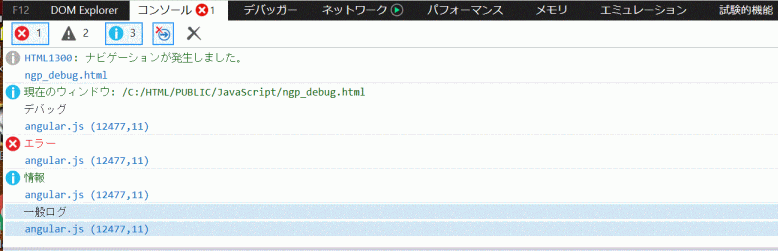
![]()
![]()
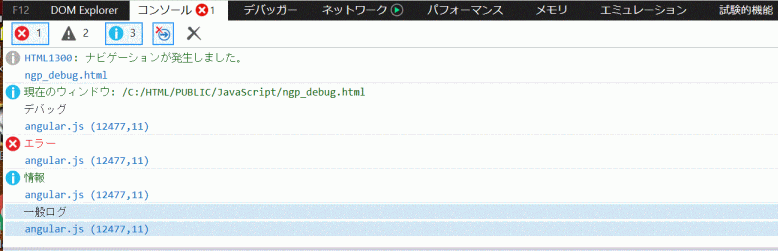
![]()